您好,登錄后才能下訂單哦!
您好,登錄后才能下訂單哦!
本篇文章給大家分享的是有關Windows 10中怎么獲取高分辨率屏幕截圖,小編覺得挺實用的,因此分享給大家學習,希望大家閱讀完這篇文章后可以有所收獲,話不多說,跟著小編一起來看看吧。
在Windows 10中獲取高分辨率屏幕截圖
轉到“設置”,選擇“系統”,然后選擇“顯示”。
接下來,在“屏幕和布局”部分下,單擊“高級縮放設置”。
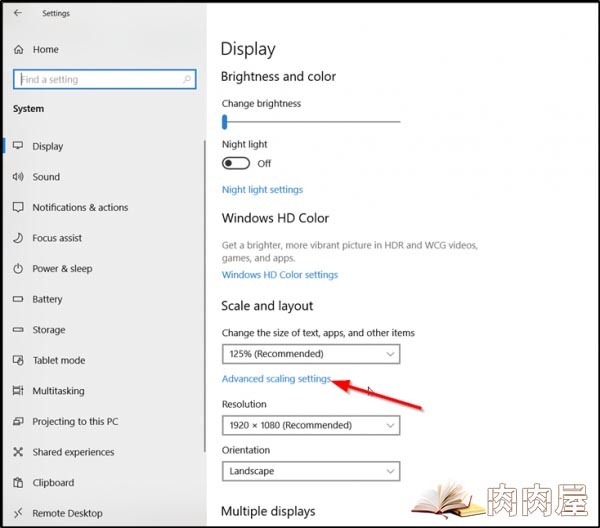
現在,轉動下方的滑塊“讓Windows嘗試修復應用,因此它們不會模糊”,從“關閉”到“開啟”。 這樣做會使主顯示屏上的應用看起來更好。

或者,您可以輸入100-500之間的自定義縮放大小。 在此之后,顯示將設置為您輸入的自定義縮放大小。
完成后,點擊“應用”按鈕以使更改生效。
上面的選項有一個缺點 - 如果顯示不支持該大小,它可能導致某些文本,應用程序和項目無法讀取。 此外,可能很難回到原始設置。
如果您使用免費的照片編輯軟件GIMP,您可以提高屏幕截圖的質量。
啟動GIMP。 如果您的PC上未安裝GIMP,請從gimp.org下載。
接下來,選擇“文件”并選擇“打開”。 完成后,突出顯示您希望改進其質量的屏幕截圖。
之后,選擇“打開”,選擇“圖像”菜單并選中“縮放圖像”選項標記的框。
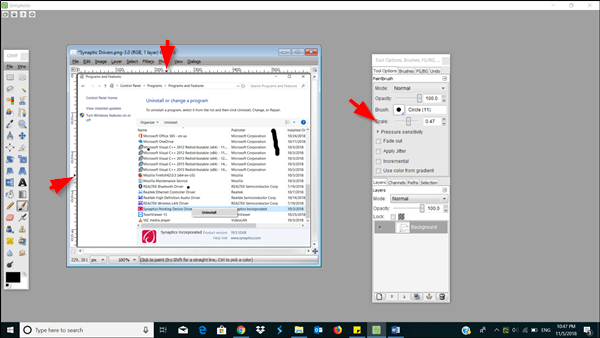
以上就是Windows 10中怎么獲取高分辨率屏幕截圖,小編相信有部分知識點可能是我們日常工作會見到或用到的。希望你能通過這篇文章學到更多知識。更多詳情敬請關注億速云行業資訊頻道。
免責聲明:本站發布的內容(圖片、視頻和文字)以原創、轉載和分享為主,文章觀點不代表本網站立場,如果涉及侵權請聯系站長郵箱:is@yisu.com進行舉報,并提供相關證據,一經查實,將立刻刪除涉嫌侵權內容。